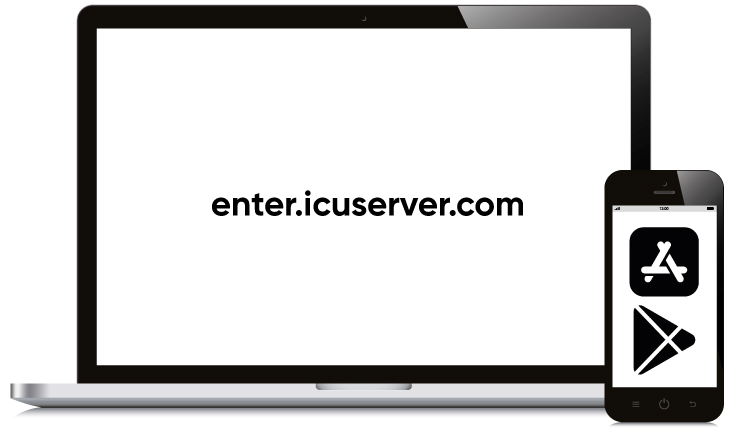Aiuto sul prodotto " Iniziare e aggiungere una videocamera
Passo 1:
Scaricare l'app o aprire il sito web
Scarica l'ultima versione dell'app da App Store / Google Play Store e accedi con il tuo account.
Se non hai ancora un account icu, registrati gratuitamente.
portale web icuser
Fare clic sul link e accedere con l'indirizzo e-mail registrato nella nuova finestra aperta.
App per smartphone
Selezionate il link appropriato per il vostro smartphone sul vostro telefono:
Passo 2:
Registra il tuo account icuserver gratuitamente
Abbiamo creato un video tutorial per guidarvi nel processo di registrazione.
Video - Come registrarsi e iscriversi a un account icu gratuito con l'icuapp
Passo 3:
L'InitKey - Il numero unico della tua telecamera
Fino all'autunno 2020, sulla telecamera era presente un adesivo con il numero a 12 cifre (chiave init).. Nei prodotti più recenti, il codice è memorizzato nella telecamera. Passare la fotocamera a Setup e attendere fino a 3 minuti finché non appare un codice QR e sotto di esso il codice di accesso a 12 cifre (=ID).
Macchina fotografica con adesivo

Per i modelli icuhunt, icutrap e icucam4 (fino all'autunno 2020) troverete il numero di 12 cifre (tasto INIT) su un adesivo all'interno della telecamera.
Macchina fotografica con codice QR

Per i modelli icucam lite, icucam4 (dall'autunno 2020), icueasy e icucam5 Dopo l'accensione, sul display della fotocamera vengono visualizzati un codice QR e un numero a 12 cifre (tasto INIT).
Passo 4:
Aggiungi la telecamera al tuo account:
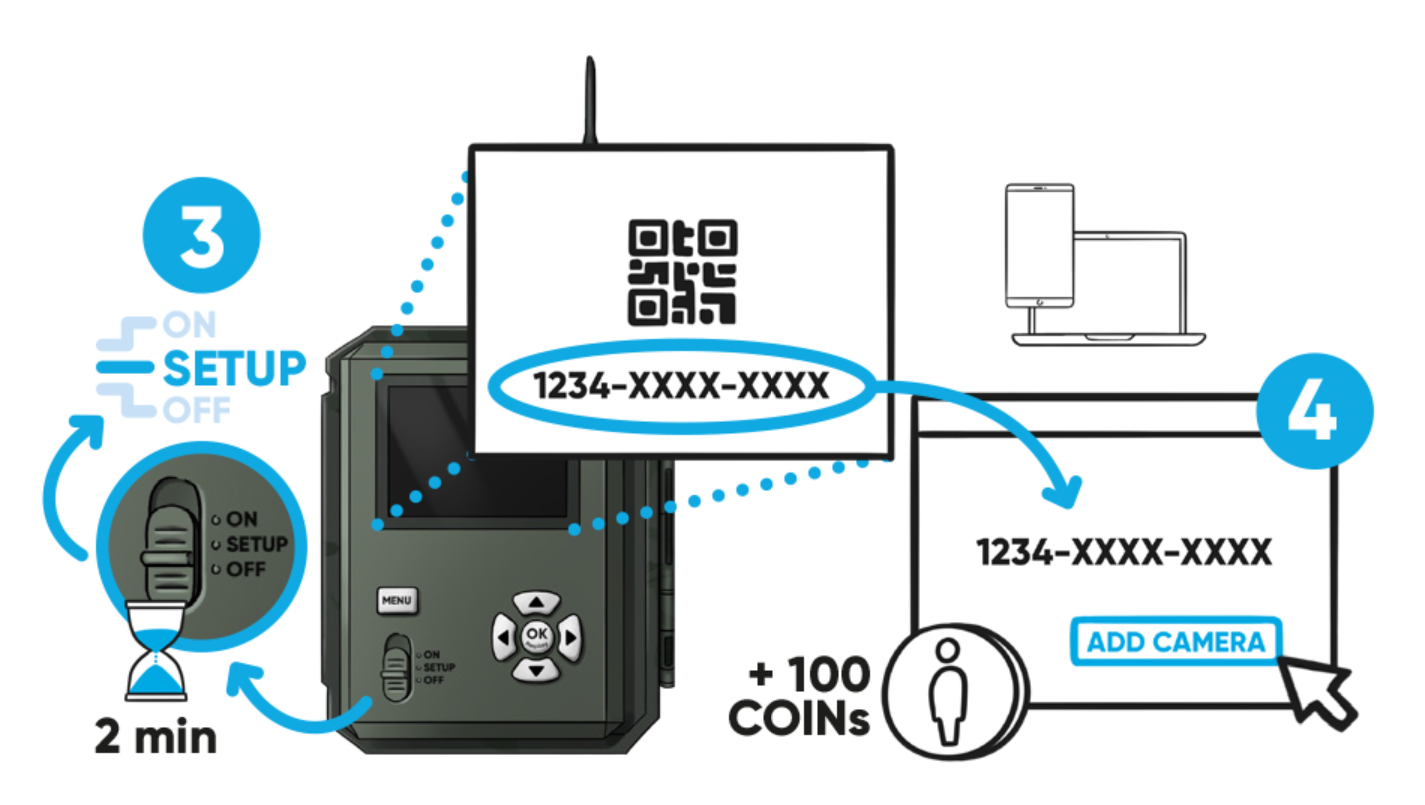
portale web icuser
- Naviga su Telecamere e clicca su "Aggiungi un'altra telecamera".
- Inserisci la chiave init a 12 cifre per collegare la tua videocamera all'account
App per smartphone
- Nel menu, selezionare la voce "Telecamere
- Clicca sul più nell'angolo in basso a destra
- Scannerizzare il codice QR sul display della fotocamera o inserire il tasto init
Passo 5:
Completare la configurazione della videocamera
Far scorrere l'interruttore della videocamera su SETUP e attendere fino a 3 minuti senza premere alcun pulsante. Con il messaggio "Stato OK" o "Messaggio di stato riuscito"la registrazione della macchina fotografica è fatta.
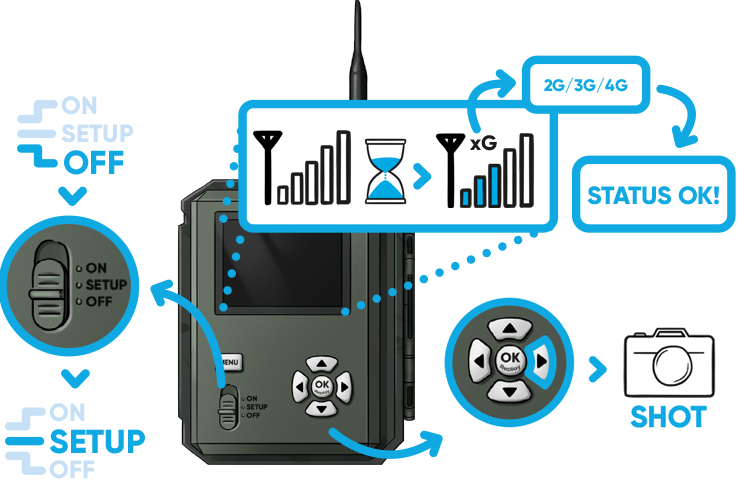
Premendo il tasto freccia destra, è possibile scattare una foto di prova con la maggior parte dei modelli di fotocamera.
Per le telecamere 3G, il pulsante "OK" deve essere premuto.
La tua fotocamera è ora pronta per l'uso! Vi auguriamo tanta gioia con esso!
Anche questi articoli potrebbero interessarti:
Avete problemi o domande sulla registrazione/login? Contattateci